JTAGICE XPII
Zo stránky SensorWiki
Programátor na obvody AVR
Mal by spolupracovať priamo s AVR Studiom, na rozdiel od tých ostatných, ktoré väčšinou vedia pracovať len s avrdude.
- Product page https://www.waveshare.com/usb-avr-jtagice-xpii.htm
- Manual page https://www.waveshare.com/wiki/USB_AVRISP_XPII
- Manual page 2: https://www.waveshare.com/w/upload/DVD_AVR8_EN/data/product/USB_AVR_ISP_XPII_PG-1-1.htm
Sem by sa zišiel obrázok s konektormi, svetielkami a opisom čo ktoré znamená. Zadný panel má konektory pre pripojenie USB k počítaču, alebo alternatívne je možné použiť aj RS-232 (9-pin), ale v tom prípade potrebujeme ešte aj napájací zdroj, ktorým privedieme na kruhový jack konektor 6-12 V DC. Celkom vpravo je potom vypínač, ktorým celé zariadenie zapneme, resp. vypneme. Z opačnej strany je vyvedený plochý káblik ukončený 10-pinovým konektorom, na ktorom sú vyvedené signály ISP a JTAG rozhrania. Pre prácu s Arduino doskami využijeme redukciu na 6-pinový konektor, ktorý je možné priamo pripojiť na Arduino dosku. Orientáciu si ľahko zapamätáme podľa signálu CLK, ktorý je najbližšie pri výstupku na konektore a na Arduino doske zasa v strede a bližšie k okraju dosky.
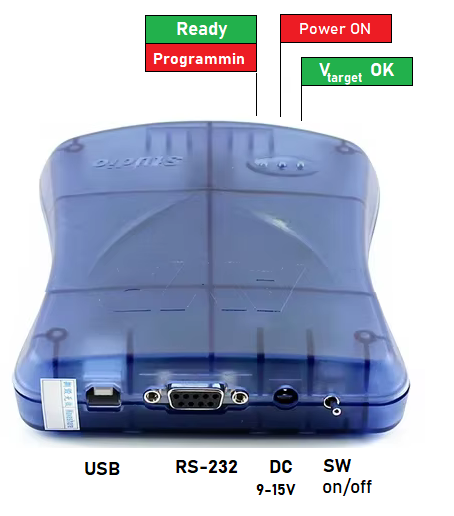
Význam indikačných LED diód:
- červená prostredná dióda indikuje napájanie zariadenia, či už z USB alebo DC zdroja.
- vľavo je dvojfarebná červeno/zelená, ktorá indikuje pripravenosť (zelená), nepripravenosť (červená). Táto dióda počas programovania preblikáva, takže vo výsledku je to čosi ako oranžová farba, indikuje sa tým práve práca s pamäťou čipu ktorý programujeme.
- celkom vpravo je zelená dióda, ktorá indikuje prítomnosť napájania v programovanom zariadení
Zariadenie, ktoré chceme programovať potrebuje svoje vlastné napájanie, nedá sa napájať cez ISP konektor z programátora. Signál Vcc slúži len na kontrolu prítomnosti.
Podstatná je informácia o napájaní: - Powered from USB bus - Draws power from the USB bus, No need for Additional Power Supply - The target board should be powered from Another Power Supply
A ešte zapojenie konektorov:
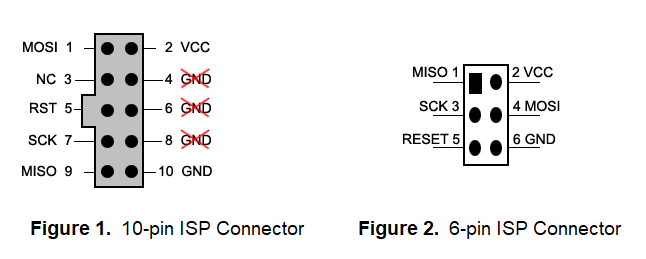
A rovno sem dajme ako to je na Arduino doskách, nech to nehľadáme...
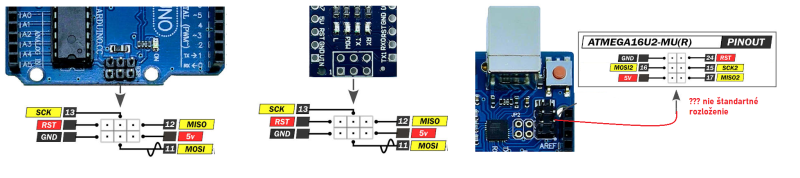
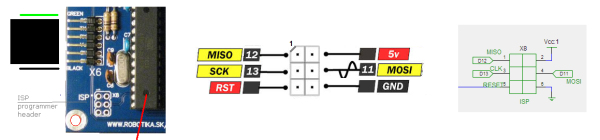
Ale pozor, pre každú veriu AVR studia potrebuje iný firmware, ten čo som si kúpil ja pracuje bez problémov s MicrochipStudiom (cca v8). Firmware sa dá upgradovať priamo s AVR Studia, ale ak by to nešlo, tu je návod na ručné programovanie (viď. https://www.waveshare.com/wiki/AVR_Programmer_Firmware_Upgrade_Manually)
Firmware upgrade manually
Normally, if you update the AVR Studio, you need to update the firmware of programmer as well, and generally the upgrade of firmware following the software.
But sometimes the firmware cannot upgrade automatically, in this case you can try to upgrade it manually. (this method only work for studio 6 and higher version)
- Open the installation directory of Studio, for example: c:\Program Files(x86)\Atmel\Atmel Studio 6.2\
- Copy the firmware(avrispmkii_fw.zip or tagicemkii_fw.zip) which is located at tools directory to c:\Program Files(x86)\Atmel\Atmel Studio 6.2\atbackend\
- Open cmd, and enter the directory where atfw program locats:
cd c:\Program Files(x86)\Atmel\Atmel Studio 6.2\atbackend\
Execute the command:
atfw -a avrispmkii_fw.zip -t avrispmkii
or
atfw -a jtagicemkii_fw.zip -t jtagicemkii
Note: Please according to your programmer to use the correspoding command and choose correct firmware
Debugging cez AVRStudio
(02/2025)
- Debugging funguje cez JTAG (ktory ATmega328 nema), alebo cez ich proprietarny DebugWire.
- Nefunguje to vsak na Arduino UNO a pod. doskach, pretoze tam je kondenzator, ktory nedovoli DebugWire fungovat spravne. ALE! Na doske Acrob BEZ pripojeneho USB prevodnika je ten kondenzator vo vzduchu a fungovat to bude. Postup:
- JTAGICE mkII pripojime adapterom na napajanie a USB k pocitacu, zapneme a pripojime ISP konektor 6-pin na dosku Acrob. Pin 1 je oznaceny na doske bodkou, na konektore trojuholnickom. Vystupok na 6-pinovom ISP smeruje z dosky von,
smerom k USB a nie k procesoru. Kabliky tiez k procesoru a nie von z dosky.
- ACROB dosku potrebujeme napajat tiez z adaptera a nie z USB (kondenzator!)
- Ak ma JTAGICE firmware pre AVRStudio/Microchip Studio 7, tak bude fungovat len s nim.
- Najprv cez menu Tools -> Device programming pripojime k doske, vyberieme ISP interface a nastavime fuse DWEN (DebugWire Enable). Od tejto chvile sa ale doska uz neda programovat cez ISP (!!!) a tento bit/fuse sa da vratit len v BeeProg
- Vypneme a zapneme Acrob dosku
- Cez mnenu Project -> Application properties nastavime v zalozke Tool: JTAGICE mkII a Interface: Debugwire.
- Hotovo - mozeme krokovat program. Vsetko super funguje.
ToDo: bude fungovat aj bootloader? Kod sa da nahrat do pamati cez DebugWire?
Ale overene mam, ze ked skoncim debug session, tak program normalne ostane v pamati.
Pozri aj programátor USBtiny ISP.